Excel让图片完全适配单元格的方法
时间:2025-09-19 13:15:43 388浏览 收藏
文章小白一枚,正在不断学习积累知识,现将学习到的知识记录一下,也是将我的所得分享给大家!而今天这篇文章《Excel如何让图片完全适应单元格》带大家来了解一下##content_title##,希望对大家的知识积累有所帮助,从而弥补自己的不足,助力实战开发!
答案:通过嵌入单元格、手动调整、VBA宏或照相机功能可实现Excel图片在单元格内完整显示并随单元格大小调整。首先插入图片后设置“随单元格改变位置和大小”属性以实现联动;其次记录单元格行列尺寸并手动设定图片宽高匹配;再者使用VBA宏代码自动插入并缩放图片至选中单元格范围;最后利用“照相机”工具捕获区域快照生成可动态更新的图像对象,拖动调整至目标单元格实现视觉自适应。
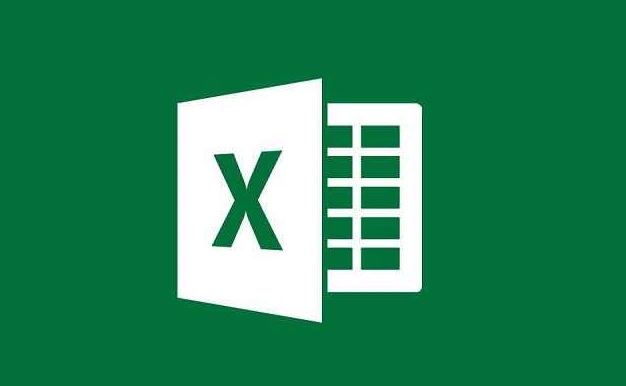
如果您希望在Excel中插入图片并使其完整显示在单元格内,同时根据单元格大小自动调整图片尺寸,则需要进行特定设置。默认情况下,Excel插入的图片是浮动在工作表上方的,不会随单元格调整而自动适配。
本文运行环境:联想ThinkPad X1 Carbon,Windows 11
一、使用“嵌入单元格”方式插入图片
通过将图片嵌入到单元格中,可使图片与单元格建立关联,从而实现随单元格移动和调整位置的效果。虽然不能完全自动缩放,但能确保图片定位准确。
1、点击目标单元格,然后切换到【插入】选项卡,选择【图片】从设备中选择要插入的图像。
2、插入后,右键点击图片,选择【大小和属性】。
3、在右侧打开的“设置图片格式”窗格中,展开【属性】选项。
4、选择“随单元格改变位置和大小”,这样图片会跟随单元格的行列变动而移动。
二、手动调整图片以匹配单元格尺寸
此方法适用于需要精确控制图片在单元格中的显示效果,通过手动设定图片宽高来匹配单元格的实际尺寸。
1、先选中目标单元格,记录其行高和列宽(可通过【开始】→【格式】→【行高】和【列宽】查看)。
2、插入图片后,选中图片,在【图片格式】选项卡下修改“高度”和“宽度”的数值,使其与单元格尺寸一致。
3、为保证比例协调,可在调整时按住Shift键保持原图比例,或取消锁定比例后自由缩放。
4、将图片拖动至目标单元格中心位置,使其视觉上居中对齐。
三、使用VBA宏实现图片自动适应单元格
VBA脚本可以批量处理图片插入,并强制每张图片自动缩放到指定单元格的大小,适合处理大量带图片的数据行。
1、按下Alt + F11打开VBA编辑器,插入一个新模块。
2、粘贴以下代码:
<p>Sub InsertPictureIntoCell()</p>
<p> Dim pic As Picture</p>
<p> Dim targetRange As Range</p>
<p> Set targetRange = Selection '假设选中的是目标单元格</p>
<p> With targetRange</p>
<p> Dim picPath As String</p>
<p> picPath = Application.GetOpenFilename("Image Files,*.jpg;*.jpeg;*.png;*.bmp")</p>
<p> If picPath = "False" Then Exit Sub</p>
<p> Set pic = ActiveSheet.Pictures.Insert(picPath)</p>
<p> With pic</p>
<p> .Top = .Parent.Cells(targetRange.Row, targetRange.Column).Top</p>
<p> .Left = .Parent.Cells(targetRange.Row, targetRange.Column).Left</p>
<p> .Width = .Parent.Cells(targetRange.Row, targetRange.Column).Width</p>
<p> .Height = .Parent.Cells(targetRange.Row, targetRange.Column).Height</p>
<p> .Placement = 1 '固定位置和大小</p>
<p> End With</p>
<p> End With</p>
<p>End Sub</p>
3、关闭编辑器,返回Excel,选中要插入图片的单元格,运行该宏。
4、选择图片文件后,程序会自动将其插入并拉伸至完全填充所选单元格。
四、利用“照相机”功能生成动态图像
照相机工具可以捕获单元格区域的快照并生成一张可缩放的图片,该图片能导出为独立图像且随源数据变化更新。
1、启用“开发工具”选项卡,在【插入】中找到【表单控件】下的“照相机”图标。
2、若未显示,可通过【文件】→【选项】→【自定义功能区】添加“开发工具”。
3、点击“照相机”按钮后,选择包含图片或其他内容的区域。
4、点击工作表任意位置即可生成一个可自由移动和缩放的图片对象。
5、拖动图片边缘调整其大小,并将其放置于目标单元格范围内,实现视觉上的“自适应”。
终于介绍完啦!小伙伴们,这篇关于《Excel让图片完全适配单元格的方法》的介绍应该让你收获多多了吧!欢迎大家收藏或分享给更多需要学习的朋友吧~golang学习网公众号也会发布文章相关知识,快来关注吧!
-
501 收藏
-
501 收藏
-
501 收藏
-
501 收藏
-
501 收藏
-
162 收藏
-
463 收藏
-
258 收藏
-
468 收藏
-
198 收藏
-
172 收藏
-
144 收藏
-
417 收藏
-
492 收藏
-
142 收藏
-
441 收藏
-
184 收藏
-

- 前端进阶之JavaScript设计模式
- 设计模式是开发人员在软件开发过程中面临一般问题时的解决方案,代表了最佳的实践。本课程的主打内容包括JS常见设计模式以及具体应用场景,打造一站式知识长龙服务,适合有JS基础的同学学习。
- 立即学习 543次学习
-

- GO语言核心编程课程
- 本课程采用真实案例,全面具体可落地,从理论到实践,一步一步将GO核心编程技术、编程思想、底层实现融会贯通,使学习者贴近时代脉搏,做IT互联网时代的弄潮儿。
- 立即学习 516次学习
-

- 简单聊聊mysql8与网络通信
- 如有问题加微信:Le-studyg;在课程中,我们将首先介绍MySQL8的新特性,包括性能优化、安全增强、新数据类型等,帮助学生快速熟悉MySQL8的最新功能。接着,我们将深入解析MySQL的网络通信机制,包括协议、连接管理、数据传输等,让
- 立即学习 500次学习
-

- JavaScript正则表达式基础与实战
- 在任何一门编程语言中,正则表达式,都是一项重要的知识,它提供了高效的字符串匹配与捕获机制,可以极大的简化程序设计。
- 立即学习 487次学习
-

- 从零制作响应式网站—Grid布局
- 本系列教程将展示从零制作一个假想的网络科技公司官网,分为导航,轮播,关于我们,成功案例,服务流程,团队介绍,数据部分,公司动态,底部信息等内容区块。网站整体采用CSSGrid布局,支持响应式,有流畅过渡和展现动画。
- 立即学习 485次学习
